Dieser Abschnitt dient dazu, den Clients eines Containers File Repositories zuzuordnen (siehe Verteilte File Repositories). Dadurch können Sie festlegen, woher die Clients ihre Daten für Client Commands und ACMP Updates (ContentTypes) bekommen. Es muss darauf geachtet werden, dass alle Clients Zugriff auf sowohl Updates, als auch Client Commands erhalten, da ein Filerepository auch nur einen ContentType beinhalten kann. Sollte dies nicht der Fall sein, so erhalten die Clients nicht den entsprechenden ContentType.
Standardmäßig ist für alle neuen Container die Vererbung aktiviert, sodass sie die gleichen File Repositories wie ihre Eltern-Container verwenden. Container auf der obersten Ebene verwenden bei aktivierter Vererbung das Standard File Repository. Ist für einen Container die Vererbung deaktiviert, so lassen sich diesem manuell File Repositories zuweisen. Alle Kind-Container, für die die Vererbung aktiviert ist, verwenden ebenfalls diese File Repositories.
Ist die Vererbung für einen Container deaktiviert, so wird dies durch ein Ordnersymbol in der Container-Hauptansicht gekennzeichnet. Alle Container, die ihre File Repositories von diesem Container erben sind durch ein ausgegrautes Ordnersymbol gekennzeichnet. Erbt ein Container vom Standard File Repository, so erfolgt keine Kennzeichnung.
In der Console werden die zugeordneten File Repositories in ihrer Zugriffsreihenfolge, beginnend mit Priorität 1, aufgelistet. Zusätzlich zum Namen werden die Verfügbarkeit sowie der Status des entsprechenden File Repositories angezeigt. Die Verfügbarkeit beschreibt, wie viele Clients sich beim letzten Verbindungsversuch mit dem File Repository verbinden konnten. Sollte ein File Repository nicht erreichbar sein, so wird das File Repository mit der nächst höheren Priorität genommen. Ist ein File Repository nicht vollständig synchronisiert schlägt der Vorgang fehl und die Clients erhalten keine Updates und Client Commands, da kein weiteres File Repository versucht wird zu erreichen.
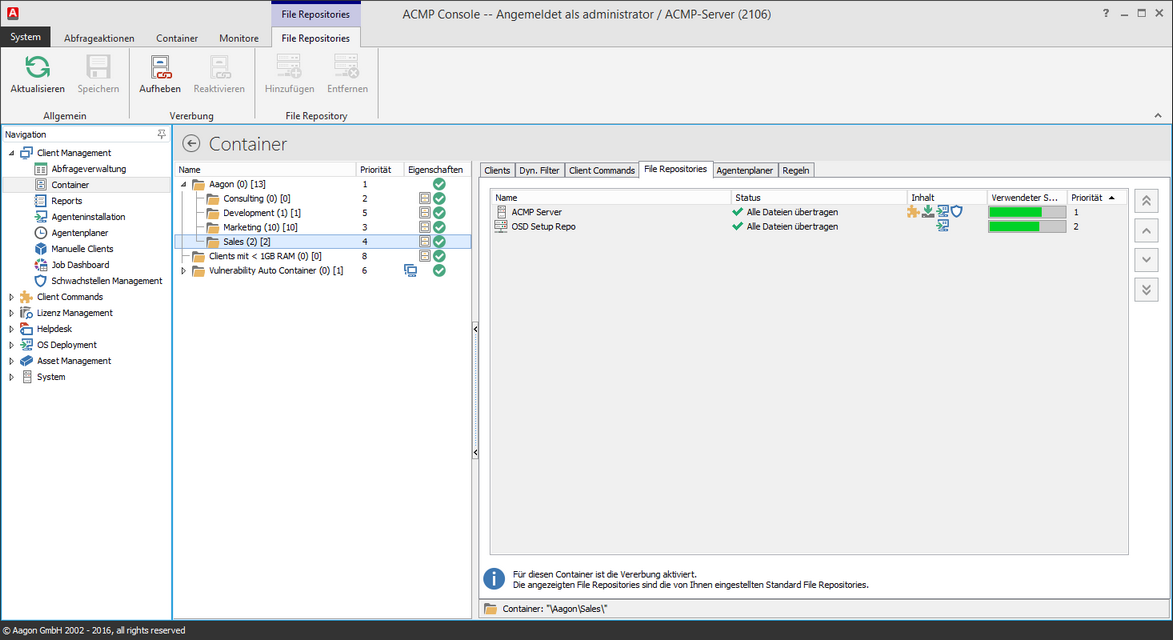
Container: File Repositories / Updates
Befindet sich ein Client in mehreren Containern, so ist die Priorität der jeweiligen Container zweitrangig für die Auswahl des File Repository. Zunächst werden die Container bevorzugt, für die die Vererbung aufgehoben wurde bzw. die von solchen Containern erben. Erst wenn ein Client in mehreren solcher Container ist, entscheidet die Priorität der Container.
Ein Client verwendet immer nur die File Repositories eines Containers. Es wird empfohlen für die Repository Einstellungen eine eigene Container-Struktur zu erstellen, in der jeder Client nur einmal vorkommt.
Vererbung aufheben/wiederherstellen
Sollen einem Container manuell File Repositories zugewiesen werden, so muss die Vererbung deaktiviert werden. Dies geschieht über den Button Vererbung für diesen Container aufheben. Anschließend lässt sich auswählen, ob die bisher geerbten File Repositories übernommen, oder ob keine File Repositories zugewiesen werden sollen. Bei Letzterem ist zu beachten, dass, sollten einem Container keine File Repositories zugewiesen sein, die betroffenen Clients nicht automatisch das Standard File Repository verwenden und damit keine Updates und Clientcommands erhalten. Anschließend können weitere hinzugefügt, bestehende entfernt oder die File Repository Prioritäten geändert werden.
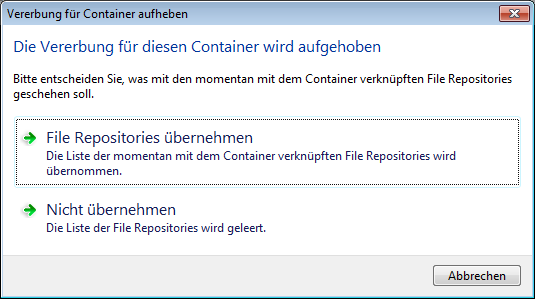
Container: Vererbung aufheben
File Repositories hinzufügen/entfernen
File Repositories lassen sich dem Container hinzufügen, indem Sie über den Button File Repository hinzufügen einen kleinen Dialog aufrufen, über welchen Sie die entsprechenden File Repositories auswählen.
Nachdem Sie dem Container die benötigten File Repositories zugewiesen haben, können Sie die Priorität der File Repositories festlegen. Dadurch bestimmen Sie, in welcher Reihenfolge die File Repositories von den Clients angesprochen werden sollen, bis eine Verbindung mit einem der File Repositories zustande kommt.
Falls Sie ein File Repository aus der Zuordnung löschen möchten markieren Sie es und klicken auf den Button File Repository entfernen.
Zuletzt bearbeitet am 05.01.2015